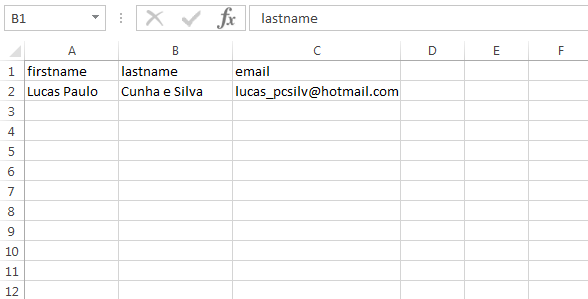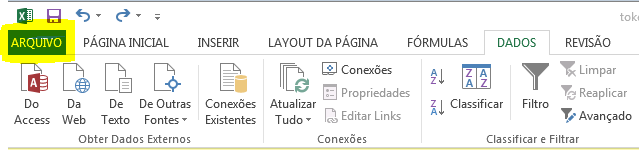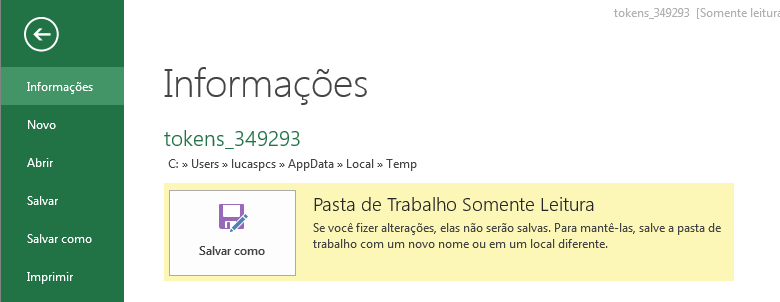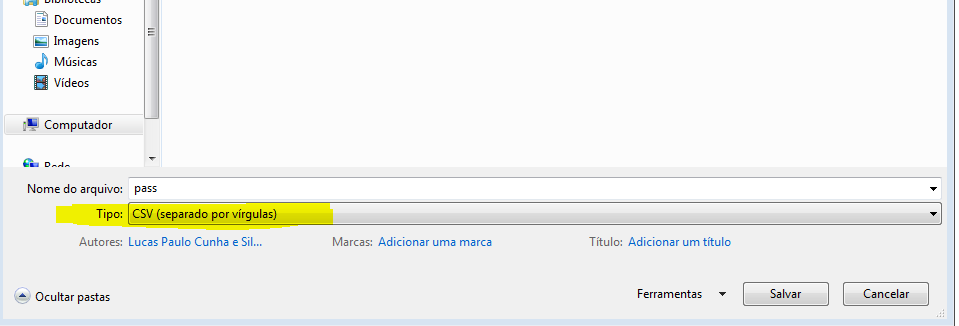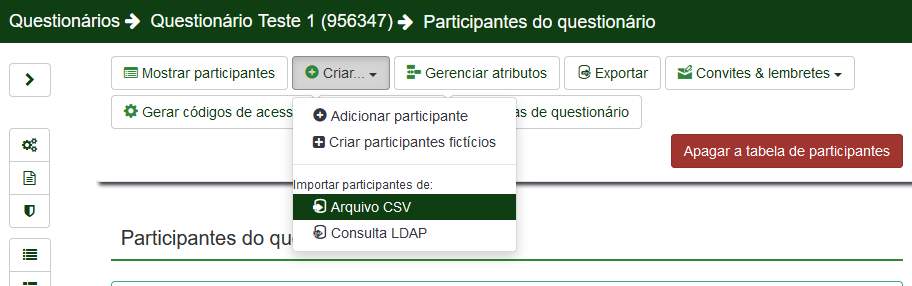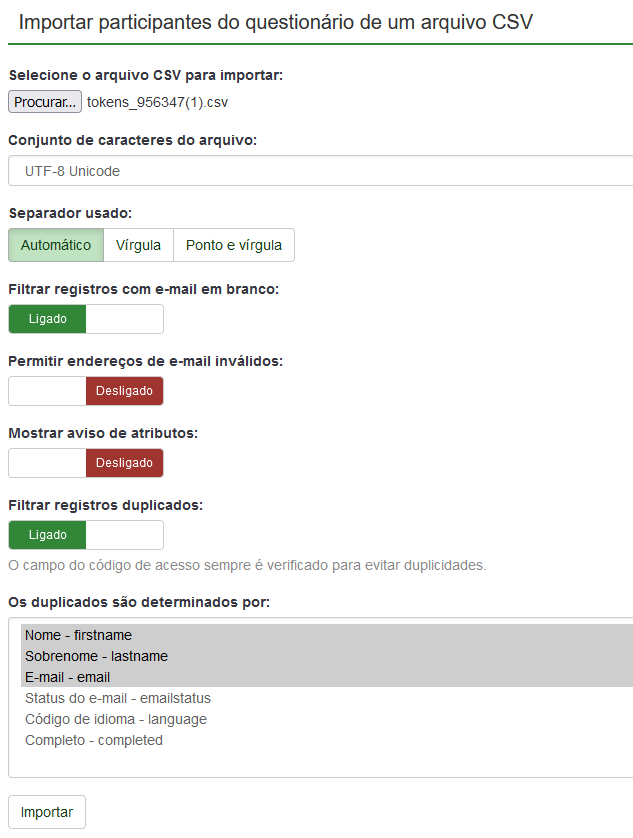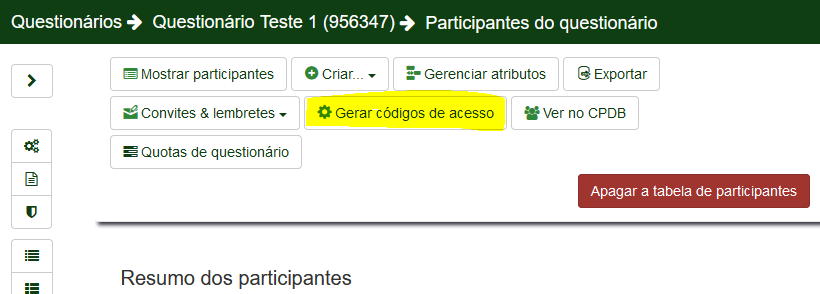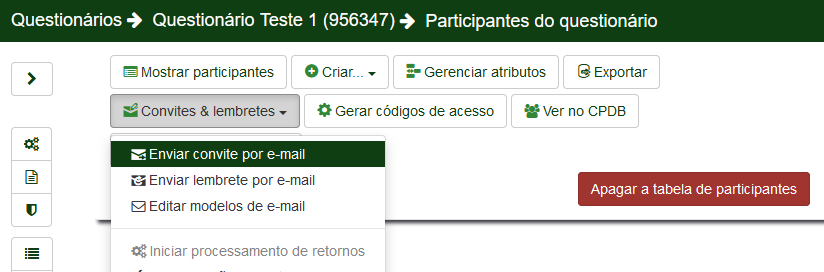Mudanças entre as edições de "Importação dos participantes"
Ir para navegação
Ir para pesquisar
| Linha 18: | Linha 18: | ||
* 5º Passo: Clique no Ícone “Importar Participantes a Partir de um Arquivo CSV” e selecione o arquivo salvo anteriormente. | * 5º Passo: Clique no Ícone “Importar Participantes a Partir de um Arquivo CSV” e selecione o arquivo salvo anteriormente. | ||
[[Imagem: | [[Imagem:NovoImportarP.PNG| Importar Participantes]] | ||
<br><br><br> | <br><br><br> | ||
* 6º Passo: Selecione nas opções “Os duplicados são determinados por: ”em Nome, Sobrenome e E-mail. Clique em “Importar”. | * 6º Passo: Selecione nas opções “Os duplicados são determinados por: ”em Nome, Sobrenome e E-mail. Clique em “Importar”. | ||
[[Imagem: | [[Imagem:NovoDuplicados.PNG| Opções]] | ||
<br><br><br> | <br><br><br> | ||
* 7º Passo para importar: Após terminado clique em “Gerar códigos de acesso”. | * 7º Passo para importar: Após terminado clique em “Gerar códigos de acesso”. | ||
[[Imagem: | [[Imagem:NovoCodigo.PNG| Gerar Codigo]] | ||
<br><br><br> | <br><br><br> | ||
* 8º Passo: Pronto os participantes já foram importados, caso queira envie os e-mails novamente usando o botão "Convite de e-mails" (símbolo de uma carta). | * 8º Passo: Pronto os participantes já foram importados, caso queira envie os e-mails novamente usando o botão "Convite de e-mails" (símbolo de uma carta). | ||
[[Imagem: | [[Imagem:NovoEnviar.PNG| Enviar E-mails]] | ||
<br><br><br> | <br><br><br> | ||
----------------------------------- | ----------------------------------- | ||
<center>{{Índice}}</center> | <center>{{Índice}}</center> | ||
Edição das 18h35min de 22 de fevereiro de 2017
- 1º Passo: Crie as colunas NOME, SOBRENOME (caso a lista não tenha sobre nome deixar em branco) e E-MAIL. Logo em baixo coloque as informações dos participantes que deseja adicionar, como está na imagem:
- 2º Passo: Clique em "Arquivo".
- 3º Passo: Clique em "Salvar como".
- 4º Passo: Na opção “TIPO” selecione “CSV (separado por vírgulas) ”;
- 5º Passo: Clique no Ícone “Importar Participantes a Partir de um Arquivo CSV” e selecione o arquivo salvo anteriormente.
- 6º Passo: Selecione nas opções “Os duplicados são determinados por: ”em Nome, Sobrenome e E-mail. Clique em “Importar”.
- 7º Passo para importar: Após terminado clique em “Gerar códigos de acesso”.
- 8º Passo: Pronto os participantes já foram importados, caso queira envie os e-mails novamente usando o botão "Convite de e-mails" (símbolo de uma carta).